centos部署jenkins
下載地址: https://jenkins.io/
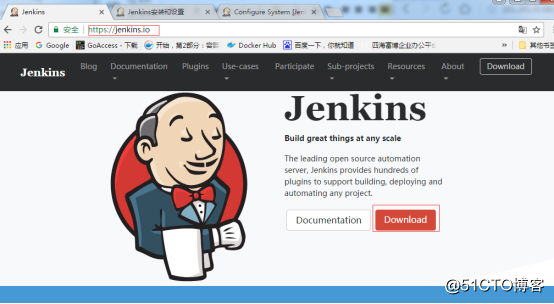
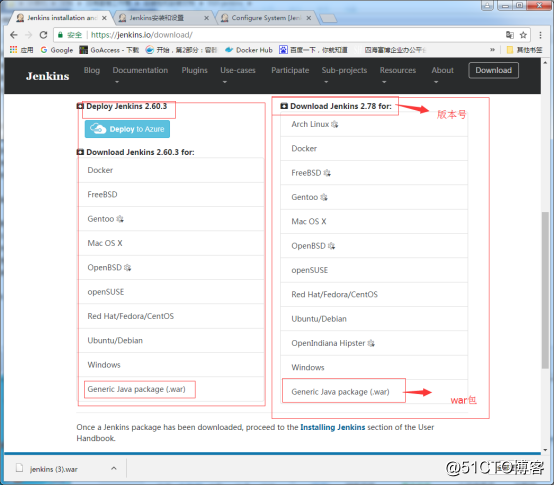
點擊Generic Java package (.war) 下載war包
tomcat和jdk已經下載好了。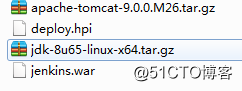
步驟簡介
註:所有步驟可以參考文件,有些出入,問題自己解決即可。
第一步要先安裝jdk ,並配置環境變量
第二步安裝tomcat ,並設置環境變量
第三步安裝maven,並設置環境變量
第四步將jenkins.war 包放到tomcat的wabapps目錄中,啟動tomcat即可。
測試訪問:http://IP:端口/jenkins
即可訪問到jenkins。
啟動時如果出現截圖中的問題: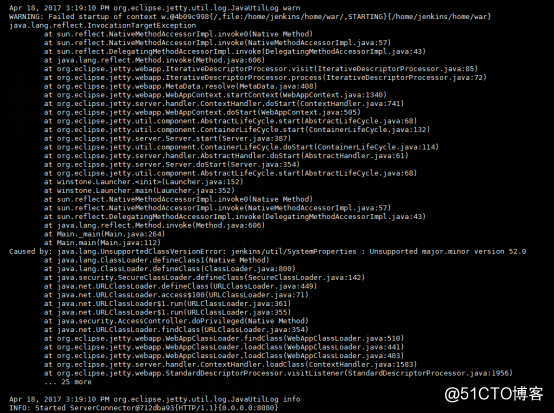
調整一個jdk的版本號即可
或者是修改tomcat的catalina.sh

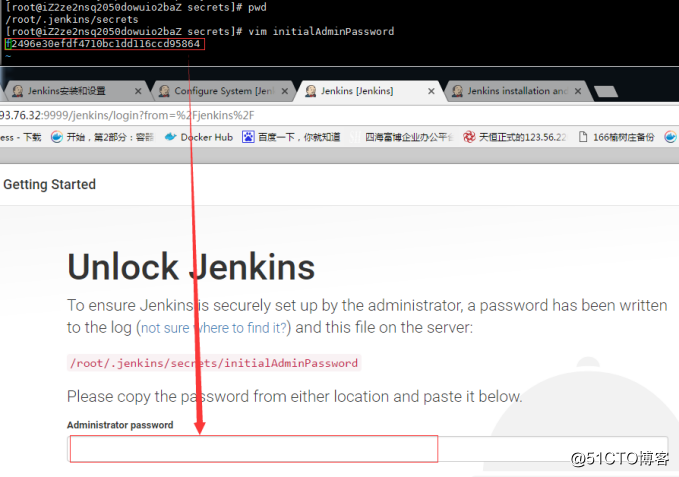
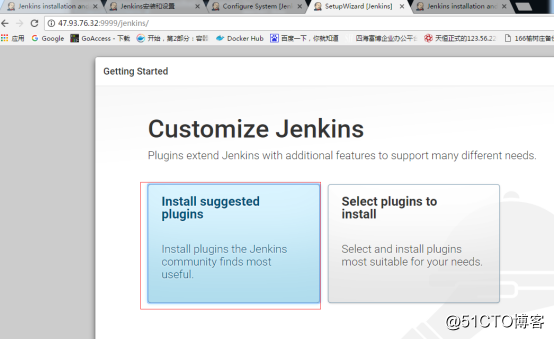
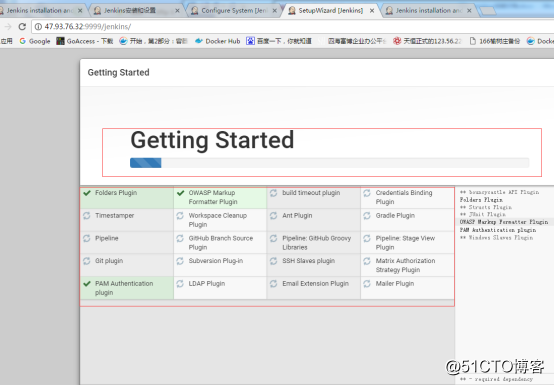

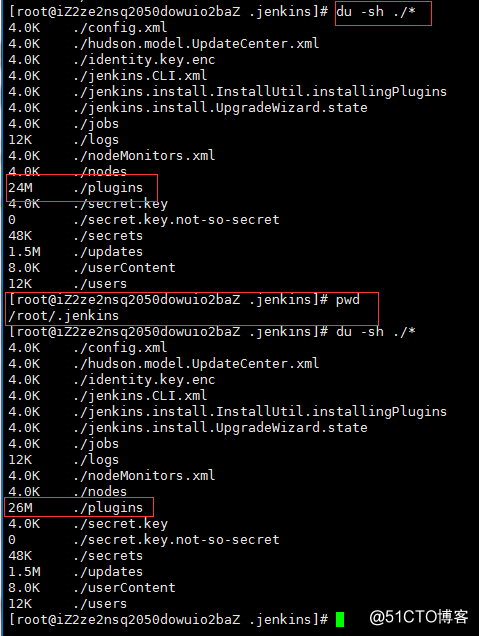
插件存放路徑:
plugins n. 插件;插件程序 
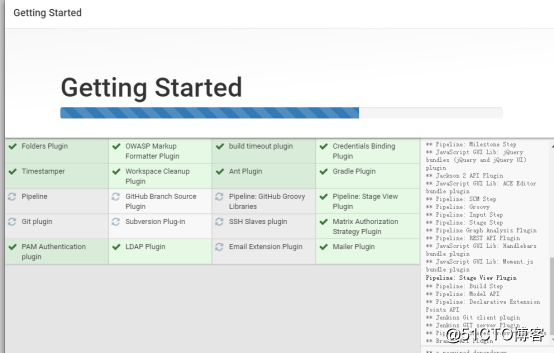
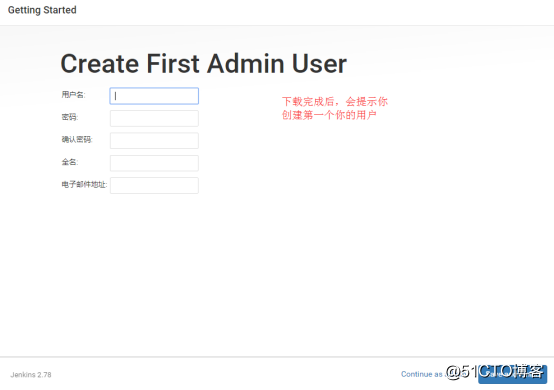
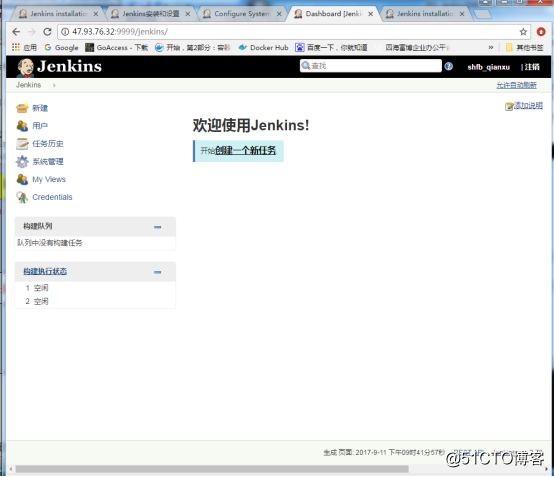
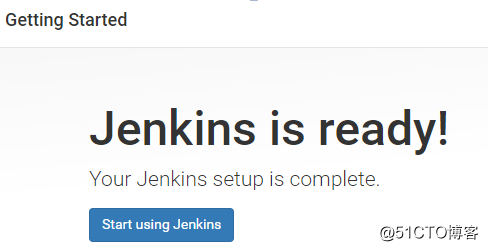
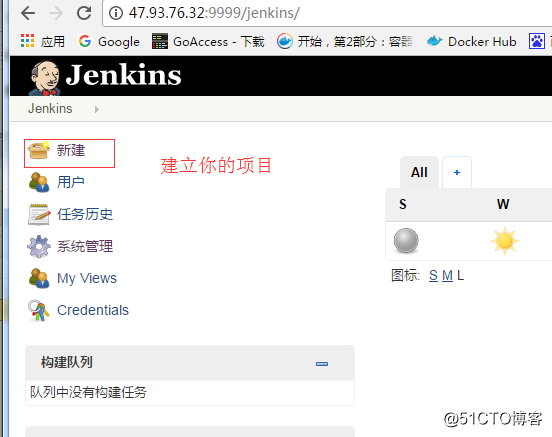

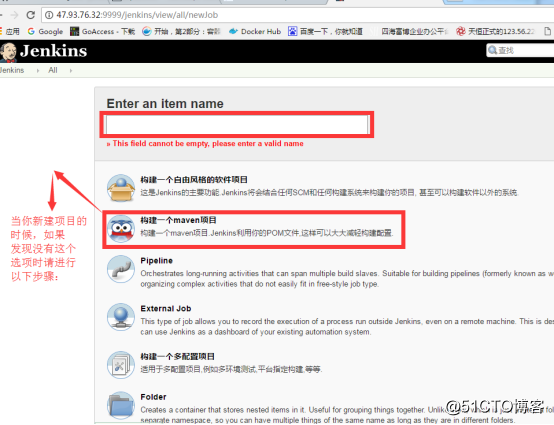
步驟:操作如下
系統管理》插件管理》可選插件》在這個過濾框中,輸入Maven Integration Plugin ?或者?Pipeline Maven Integration Plugin?(註意大小寫)
》勾選這個插件》點擊直接安裝等待安裝完成即可。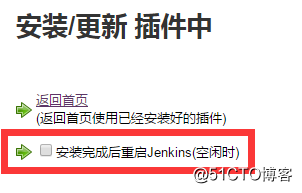
jenkins 主目錄說明:
一般情況下,jenkins的主目錄會部署在當前用戶下的/.jenkins中。
jobs:這個目錄包含Jenkins管理的構建作業的配置細節,以及這些構建所輸出的產物以及數據。
plugin: 這個目錄包含所有你已經安裝了的插件。插件可以使你通過添加額外的功能來擴展Jenkins。
users:如果你使用的是Jenkins的本地用戶數據庫,用戶賬戶信息會被存放在這個目錄下。
workspce:是jenkins對你的項目進行構建的地方,它包含Jenkins檢驗過的源代碼,以及構建本身生成的所有文件,這個工作空間會被每一個連續構建所重復使用。每一個項目只能有一個workspace,並且它需要的磁盤空間往往是相對穩定的。
修改jenkins的主目錄 Jenkins儲存所有的數據文件在這個目錄下. 你可以通過以下幾種方式更改: 方式一: 使用你Web容器的管理工具設置JENKINS_HOME環境參數. 打開tomcat的bin目錄,編輯catalina.sh文件。 在# OS specific support. $var _must_ be set to either true or false.上面添加: export JENKINS_HOME="/shfb_30/.jenkins"在引號中填入你的路徑。 在啟動Web容器之前設置JENKINS_HOME環境變量. 方式二: 用root用戶登錄,編輯profile文件:vim /etc/profile 在最後加入:export JENKINS_HOME=/shfb_30/.jenkins 保存,退出後執行:source /etc/profile 讓配置生效
忘記用戶密碼怎麽辦
Jenkins專有用戶的數據存放在JENKINS_HOME/users目錄。users目錄的結構我就不扯了,你一看就懂。users/xxx(各種用戶名)
打開忘記密碼的用戶文件夾,裏面就一個文件config.xml。嗯,就是它了。打開config.xml,裏面有一堆的東西,找找。。。找到了<passwordHash>節點,如圖:
把<passwordHash>節點的內容(圖中黑色的那一串)換成#jbcrypt:$2a$10$DdaWzN64JgUtLdvxWIflcuQu2fgrrMSAMabF5TSrGK5nXitqK9ZMS
(註意前後有木有空格)
保存,重啟Jenkins程序。
然後輸入用戶名,密碼111111
centos部署jenkins
